一、安装git
可以在git的官网上下载git,网址为 git-scm.com。

点击下载,然后选择自己电脑对应系统的版本下载。
博主这里下载的是windows版。

(下载慢的同学可以尝试复制下载链接之后到迅雷中下载)
下载完成后我们打开文件
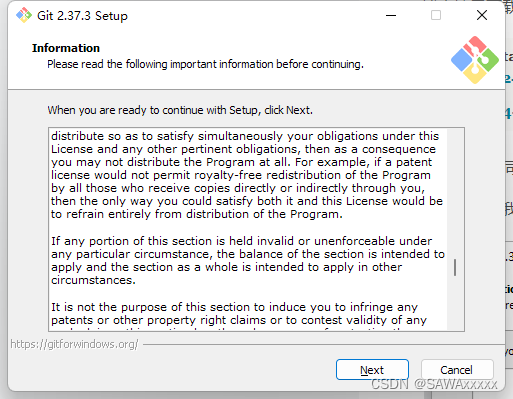
点击Next
选择安装的位置

选择好位置之后点击Next
现在进到了功能的选择界面需要注意的是最后一项如果选择的话需要window有powershell(体验上很像linux)
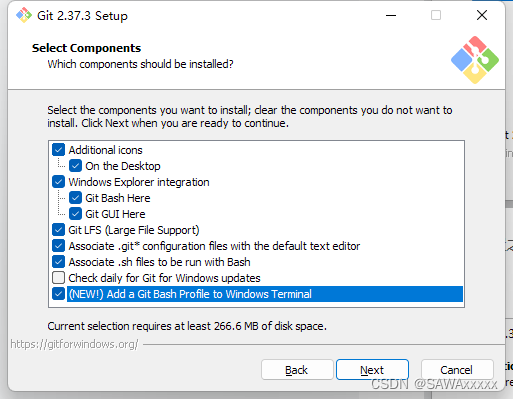
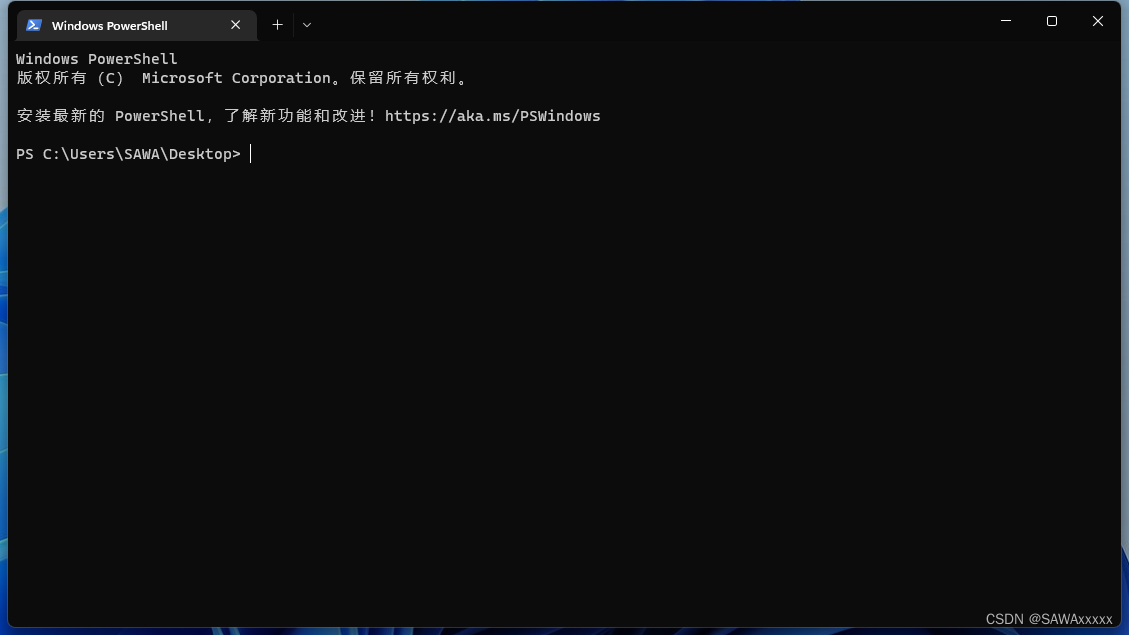
在这里选择git默认的编辑器,点击Next
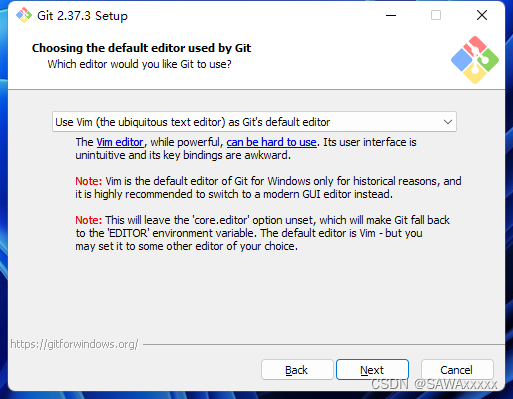
这里是选择git分支初始化的名称(默认为master)
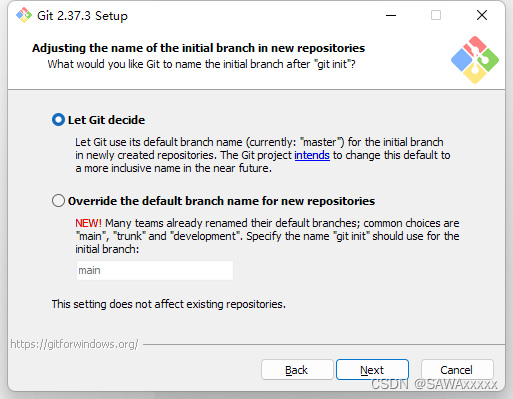
这里是选择使用git的方式
第一种是在git bash上使用,第二个是可以在第三方放软件上使用,第三个是在命令提示符中使用Git和可选的Unix工具,选好想要的之后点击Next
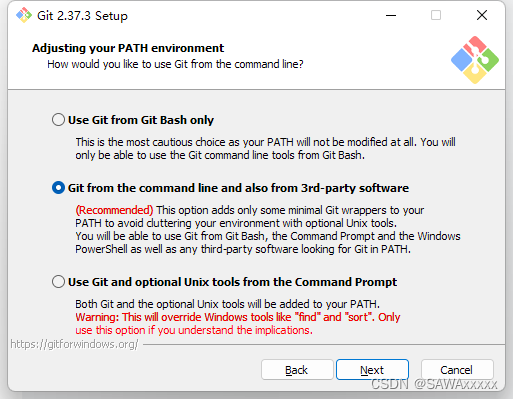
接下来的选项全部选择默认即可,最后是实验的新功能。
第一个选项,启用对伪控制台的实验性支持,(新)这允许在Git Bash窗口中运行原生控制台程序,如Node或Python,而不使用winpty,但它仍然有已知的bug。
第二个选项,启用了实验性的内置文件系统监视器(新!)自动运行一个内置的文件系统监视程序,以加速包含许多文件的Worktree中的常见操作,如git status git add、“git commit”等。
这些功能一般用不到,直接点Install
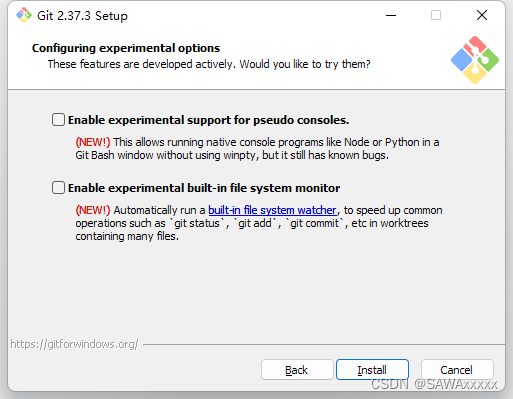
安装完成后点击Finish。
二、在gitee中新建仓库
进入gitee官网点击新建仓库
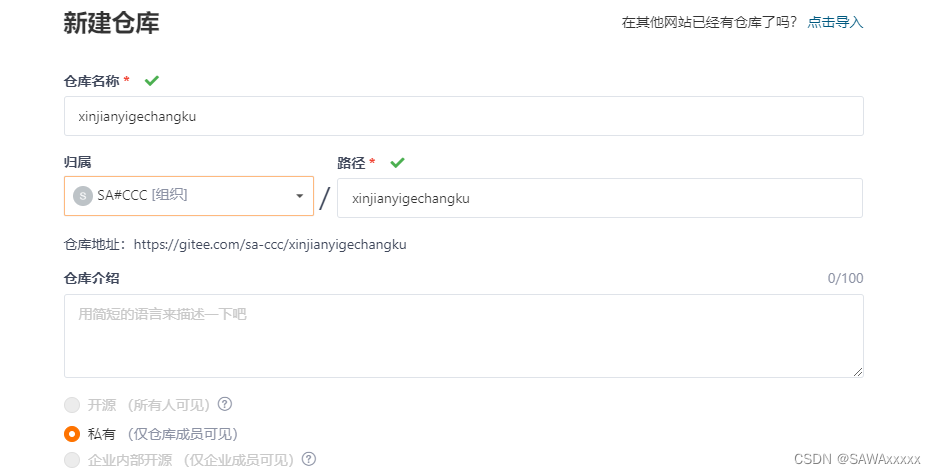
下面我们可以按自己的需求进行选择语言和分支模型等等
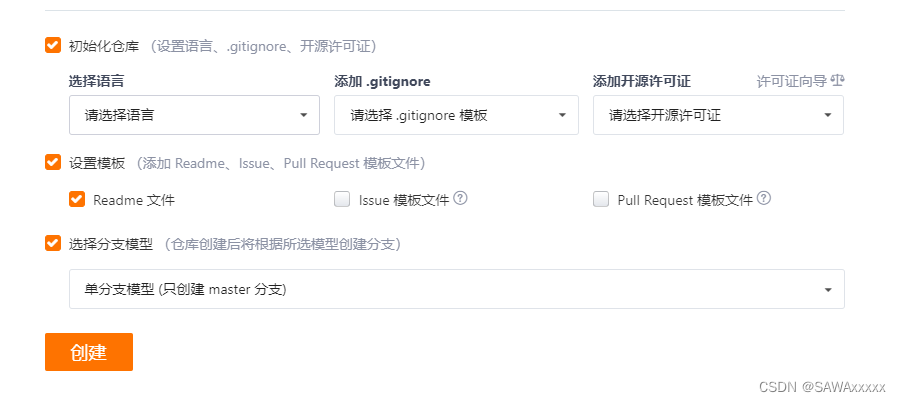
接下来我们生成一下ssh公钥,按win+r,输入cmd
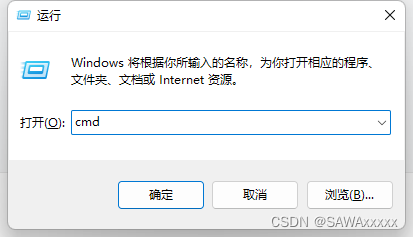
输入ssh-keygen -t rsa -C "邮箱"

可以看到我们的文件在C:\Users\SAWA/.ssh/id_rsa.pub.
用记事本打开它之后全选复制

然后回到gitee,点击设置
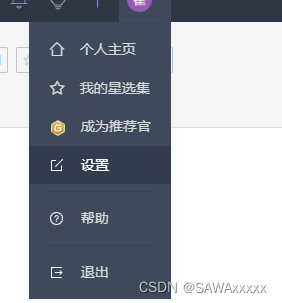
找到ssh公钥
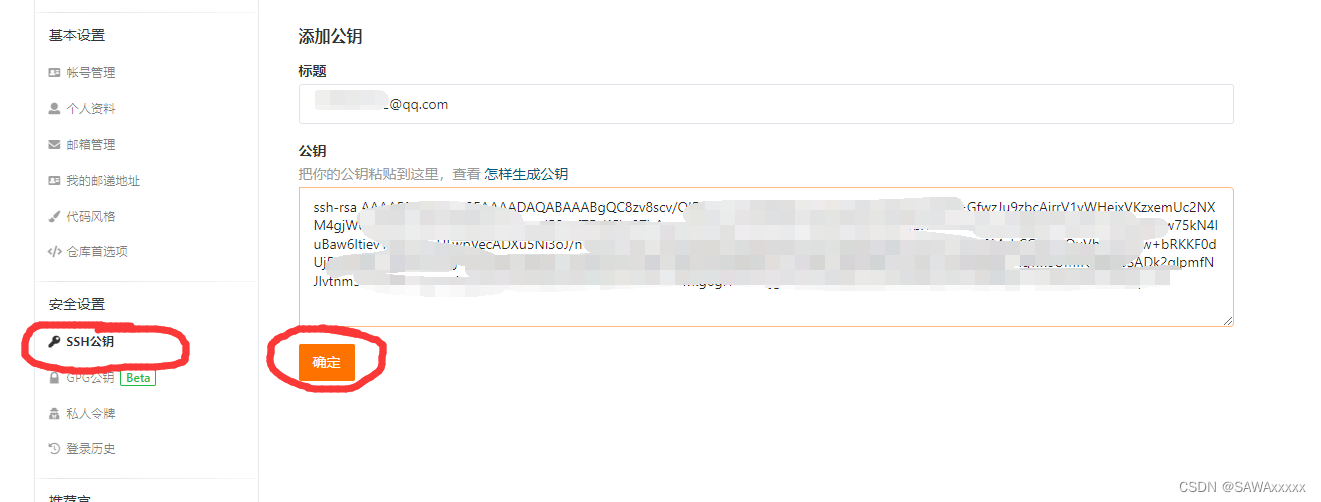
点击确定后就完成啦!
接下来试一下我们刚刚创建好的仓库中的readme文件克隆到本地
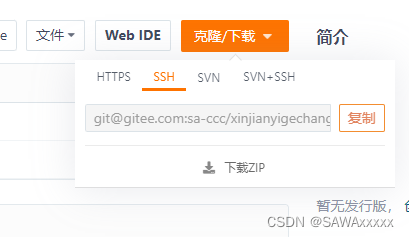
点击复制即可
在文件夹中右键先择git bush here,输入 git clone 将刚刚复制的内容粘贴进去
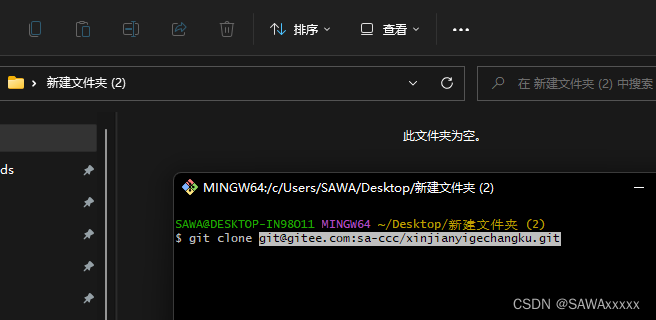
然后就可以看到创建的文件夹啦
三、git指令
下面是gitee的常用指令
1.从远程仓库克隆项目到本地
git clone <项目地址 > # https/ssh 地址都可以
2.初始化本地仓库.
git init # 创建本地仓库
3.本地仓库与远程仓库关联.
git remote add <仓库名> <仓库地址> # 仓库名自定义 例如:origin
4.查看仓库名.
git remote # 查看远程仓库的仓库名,加-v 查看仓库名和地址
5.更换远程仓库地址.
git remote set-url <仓库名> <仓库地址>
6.将文件添加添加到暂存区.
git add . # . 代表所有,可以指定为具体文件
7.将暂存区中的文件提交到本地仓库.
git commit -m “<备注说明>”
8.查看所有分支.
git branch # 查看本地分支,加-a查看本地分支和远程分支,结果列表中前面标*标识当前使用分支.
9.创建分支.
git branch <分支名称 >
10.切换分支.
git checkout <分支名称>
11.将本地仓库的文件推动到远程仓库.
git push <仓库名> <分支名称> # 推送时建议先(pull)更新一下
12.将远程仓库中跟新到本地.
git pull <仓库名> <分支名称>
13.修改远程仓库名称.
git remote rename <旧名称> <新名称>
14.查看提交记录
git log #
使用上面的操作就可以对仓库进行简单的操作的啦 hihi 有没有很兴奋!
博主也只是菜鸟一只,大家共同学习一起进步。
版权归原作者 SAWAxxxxx 所有, 如有侵权,请联系我们删除。